
Cómo entender el cifrado BitLocker predeterminado de Windows 11
Con el lanzamiento de Windows 11 versión 24H2, Microsoft introdujo el cifrado automático de todas las unidades al configurar un nuevo ordenador. Anteriormente, BitLocker, una robusta función de seguridad, era exclusiva de las ediciones Professional. Ahora, incluso los usuarios de la edición Home se beneficiarán de esta función de cifrado. Sin embargo, el aspecto controvertido es que Microsoft no ofrece la opción de desactivar esta medida de seguridad. Como resultado, muchos usuarios de Windows 11 desconocen que sus unidades han sido cifradas, lo que genera numerosos casos de inaccesibilidad a los datos y frustración.
Qué esperar durante la configuración y el inicio de sesión inicial
Para quienes instalen una copia nueva de Windows 11 versión 24H2 o 25H2 sin modificaciones, es importante tener en cuenta que iniciar sesión con una cuenta Microsoft durante la configuración inicial, o incluso después, activará el cifrado automático de la unidad. Esta novedad podría sorprender a los antiguos usuarios de Windows 10, especialmente al transferir unidades entre diferentes PC. Afortunadamente, existen métodos para revertir este cifrado. Esta guía le guiará en el proceso de deshabilitar BitLocker en Windows 11.
Identificación de unidades cifradas con BitLocker
Para determinar si su unidad está protegida por BitLocker, siga estos pasos:
- Abra el Explorador de archivos. Si aparece un pequeño icono de candado junto al icono de la unidad, indica que está cifrada.
- Si está bloqueada, deberá proporcionar la clave de recuperación de BitLocker para acceder al contenido. Si la unidad está desbloqueada, podrá acceder a ella sin necesidad de introducir ninguna clave.

Pasos para deshabilitar el cifrado de BitLocker
Siga estos pasos para eliminar BitLocker de su unidad:
- Haga clic derecho en la unidad en el Explorador de archivos y seleccione Administrar BitLocker. Esto le redirigirá al Panel de control, donde encontrará una lista completa de unidades y su configuración de BitLocker.
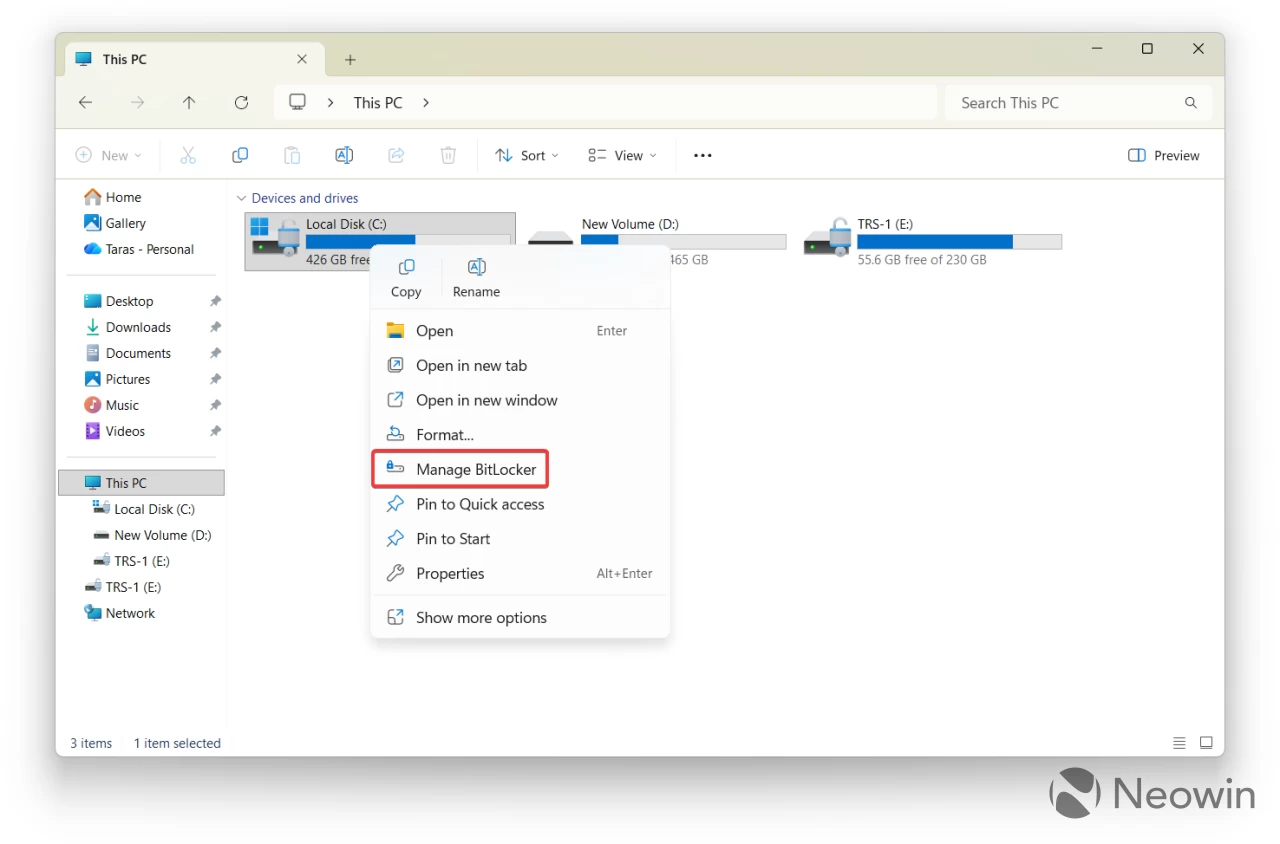
- Localice la unidad que desea descifrar y haga clic en » Desactivar BitLocker». Si la unidad está bloqueada, Windows 11 le solicitará que introduzca la clave de recuperación de BitLocker. Si la clave está vinculada a su cuenta Microsoft, se desbloqueará automáticamente; de lo contrario, deberá introducirla manualmente.
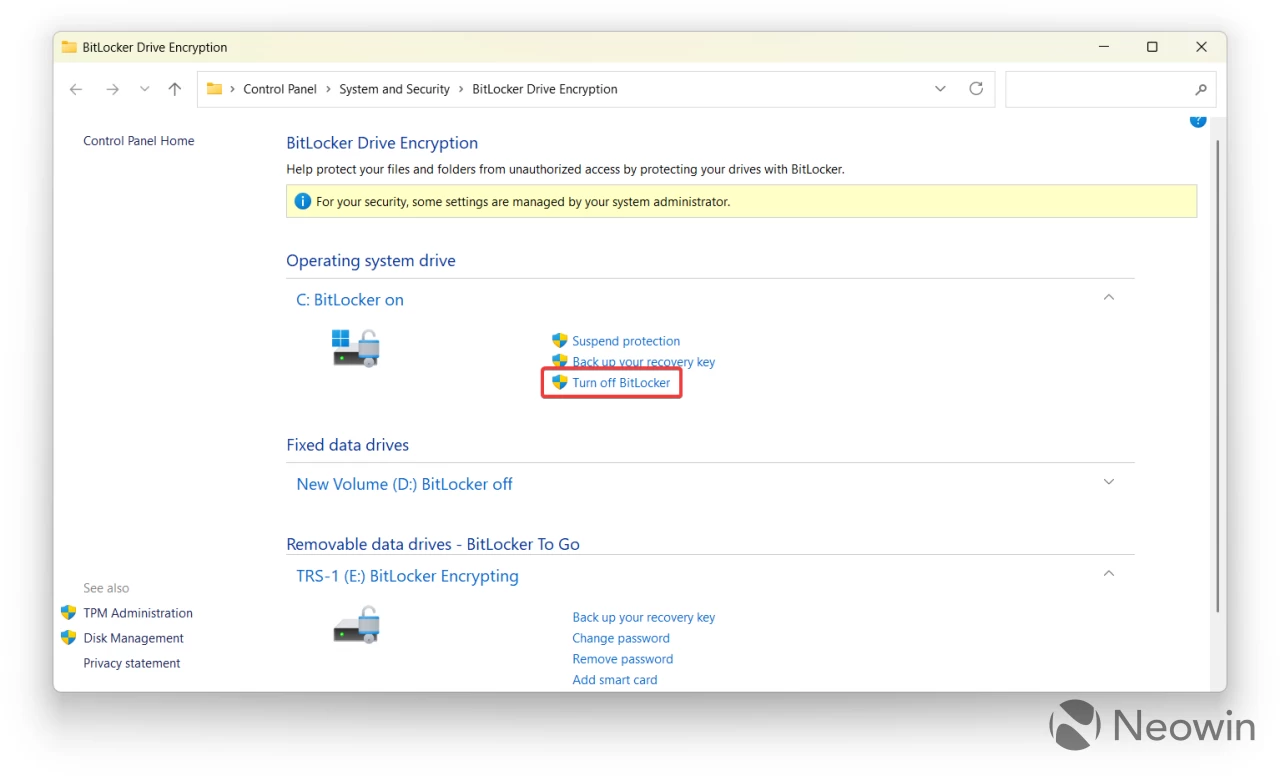
- Confirme la acción haciendo clic en «Desactivar BitLocker» en el cuadro de advertencia que aparece. Dependiendo del tamaño de la unidad, la cantidad de datos almacenados y la capacidad de su CPU, este proceso de descifrado puede tardar un tiempo. Puede seguir usando su ordenador durante esta operación; simplemente manténgalo encendido.
Estos sencillos pasos deshabilitarán eficazmente el cifrado de BitLocker en Windows 11.
Cómo evitar el cifrado automático de unidades en instalaciones limpias
Si está planeando una instalación limpia de Windows 11 y desea omitir el cifrado automático de la unidad, siga estos pasos para crear una unidad de instalación USB con BitLocker deshabilitado usando Rufus:
- Descarga Rufus desde su sitio web oficial.
- Descargue la ISO de Windows 11 del sitio de Microsoft.
- Ejecuta Rufus, selecciona tu unidad USB y elige la ISO descargada. Mantén el resto de la configuración sin cambios.
- Haga clic en Inicio. En el cuadro de diálogo que aparece, marque la opción Deshabilitar el cifrado automático de unidad de BitLocker y haga clic en Aceptar.

- Permite que Rufus cree el medio de instalación de Windows 11. Una vez completado, úsalo para realizar una instalación limpia de Windows 11 como de costumbre.
Después de seguir estos pasos, tendrá una versión recién instalada de Windows 11 sin la molestia del cifrado BitLocker.




Deja una respuesta